- Autorrecuperación detallada con rutas por sistema y restauración desde la app
- Colaboración avanzada, WebDAV, Nextcloud e IA con plugins mejorados
- Novedades 7.4: dibujos, radiales, combinar documentos y exportes a imagen
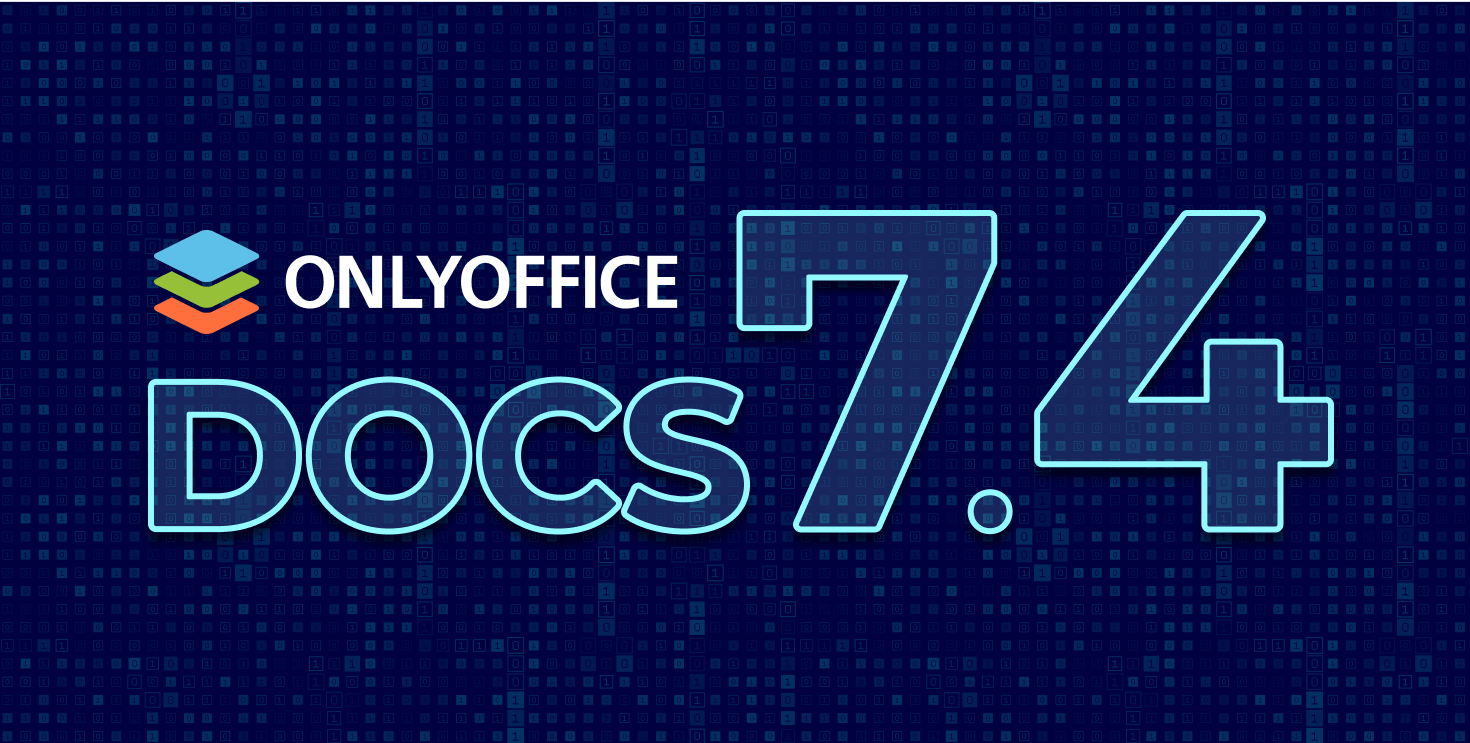
Si trabajas a diario con documentos, hojas y presentaciones, es probable que te hayas topado con los archivos de ONLYOFFICE. En este artículo vas a encontrar una explicación muy completa sobre qué puedes hacer con ellos, cómo se recuperan en caso de problema, qué novedades traen los editores y cómo sacar partido a sus integraciones y a la inteligencia artificial. Todo con un enfoque práctico y sin rodeos, para que puedas mejorar tu flujo de trabajo desde ya con archivos ONLYOFFICE.
Además de repasar funciones avanzadas, verás detalles que suelen pasar desapercibidos, como las rutas exactas donde se guardan las copias de recuperación, la diferencia real entre combinar y comparar documentos, o un ejemplo paso a paso de automatización para crear presentaciones desde cero con la API de Document Builder. La idea es que termines de leer con una comprensión total y herramientas para aplicar desde el primer día en tu entorno con OnlyOffice.
Qué son los archivos de ONLYOFFICE y cómo trabajarlos
ONLYOFFICE ofrece editores ofimáticos para texto, hojas de cálculo y presentaciones que manejan con soltura los formatos modernos de Office. Los tipos base son DOCX, archivos XLSX y PPTX, y también se abren y se trabajan otros formatos habituales como DOC, XLS, PPT, ODT, ODS, ODP, DOTX. Para visualización se pueden abrir PDF y, cuando toca exportar, es posible guardar como PDF, TXT, CSV o HTML, lo que resulta muy útil para compartir o publicar.
Una de las grandes ventajas es la colaboración. Puedes compartir archivos con diferentes permisos: solo lectura, revisión o acceso completo. También es posible generar enlaces externos si necesitas que alguien sin cuenta acceda de forma controlada. Mientras trabajas con otras personas, la coedición en tiempo real muestra los cambios según se van escribiendo, de modo que el equipo trabaja con sincronización total.
Si te interesan los formularios, los editores permiten ver y rellenar plantillas. Después puedes guardarlos como PDF para distribuirlos fácilmente. Las plantillas se crean en la versión web de ONLYOFFICE Docs, aunque también hay una biblioteca con modelos listos para usar, lo que agiliza mucho la creación de documentos normalizados.
Para quienes prefieren trabajar localmente, los editores de escritorio permiten editar documentos de texto y hojas, ver presentaciones y PDFs, e incluso abrir fotos y vídeos. También puedes renombrar, mover, copiar archivos, crear carpetas y convertir documentos antes de exportarlos. Todo ello sin necesidad de salir del entorno de ONLYOFFICE, con un flujo local rápido y seguro.
En la nube, puedes iniciar sesión en diferentes servicios mediante WebDAV. Así gestionas documentos, hojas y presentaciones almacenados en esos espacios, los editas directamente, descargas y subes elementos, y trabajas con colecciones y directorios. La app también da acceso a un portal ONLYOFFICE propio, corporativo o gratuito personal, que puedes crear desde la aplicación si todavía no lo tienes. Este ecosistema facilita un control centralizado del ciclo de vida del documento.
Edición directa desde Nextcloud con ONLYOFFICE
Si utilizas Nextcloud, la integración con ONLYOFFICE te permite editar archivos directamente desde el navegador, de forma similar a Excel Online. Una vez configuradas y conectadas ambas instancias, basta con hacer clic derecho sobre un archivo para ver las opciones de OnlyOffice y abrirlo al instante. Esta acción por menú contextual ahorra tiempo y evita instalaciones adicionales en el equipo, ideal para entornos multiusuario.
También puedes crear documentos nuevos desde la web pulsando el icono con el símbolo más en la esquina superior izquierda. Tras darle un nombre, el archivo se abre automáticamente con los editores en línea. Esta dinámica permite generar y modificar contenido sin abandonar tu nube, con el beneficio de tener todo el material en un único sitio controlado por tu organización y gestionado bajo tus políticas.
Recuperación de archivos en ONLYOFFICE Desktop Editors
Uno de los puntos críticos en ofimática es qué ocurre cuando algo va mal: un bloqueo, un corte de luz o un cierre inesperado. ONLYOFFICE Desktop Editors cuenta con un sistema de recuperación que trabaja en segundo plano para minimizar pérdidas. Cuando abres o creas un documento, se genera una copia en una carpeta especial y se actualiza automáticamente después de terminar de editar. Esta Autorrecuperación está activada por defecto y se puede consultar en Archivo > Configuración avanzada, dentro del apartado Editar y guardar, lo que aporta una capa extra de seguridad.
Las rutas donde se almacenan estas copias dependen del sistema operativo. En Windows se guardan en %LocalAppData%\ONLYOFFICE\DesktopEditors\data\recover, en Linux en /home/{user}/.local/share/onlyoffice/desktopeditors/recover y en macOS en Users/%UserName%/Library/Application Support/asc.onlyoffice.ONLYOFFICE/recovery. Tener estas ubicaciones a mano es importante para auditorías o para verificar que las copias se están generando de forma correcta.
Mientras editas, los cambios se registran automáticamente en una base de datos y se guardan en carpetas del estilo …/recover/{carpeta_cualquiera}/changes. La actualización de cambios se dispara 3 segundos después de que termines una acción de edición, por ejemplo al dejar de teclear en un documento o al cambiar de celda en una hoja. Este margen temporal evita operaciones costosas cada segundo y mantiene un registro suficientemente cercano a la última versión real.
Si la aplicación se cierra de forma incorrecta, los cambios pendientes que estén en el directorio de recuperación permanecen ahí y podrán recuperarse más tarde desde la función específica de recuperación dentro de los editores de escritorio. En cambio, si cierras la aplicación normalmente y hay archivos con cambios sin guardar, el sistema te pedirá elegir entre guardar o cerrar sin guardar. Según lo que elijas, se guardarán los cambios en el archivo o se descartarán, y en ambos casos las copias de recuperación se eliminan del ordenador de forma permanente.
Para recuperar un archivo no guardado desde su copia, entra en Archivos recientes y elige la opción Recuperar archivos. Selecciona el archivo y ábrelo. Importante: tras recuperarlo, deberás guardar manualmente los cambios para que el archivo quede actualizado y no dependas solo de los datos de la copia, asegurando un guardado final.
Por ahora no es posible modificar parámetros del proceso de recuperación. El equipo valora incorporar un autoguardado configurable y la selección manual de la ruta de la carpeta de recuperación en versiones futuras. Si trabajas en la nube con ONLYOFFICE DocSpace, además dispones del historial de versiones para restaurar estados anteriores de los documentos, una segunda línea de defensa que complementa la autorrecuperación.
Novedades clave en la versión 7.4 de los editores
La versión 7.4 de los editores en línea trae un buen número de funciones prácticas. Una de las más llamativas es la posibilidad de dibujar a mano alzada directamente sobre las diapositivas y también en documentos de texto y hojas. Puedes escoger color y grosor de línea desde la pestaña nueva de Dibujar. Para rematar, se añaden sugerencias con nombres de colores y un cuentagotas que identifica el color que necesites, agilizando la coherencia visual.
En el terreno de los gráficos, llegan los gráficos radiales para ilustrar datos multivariantes en hojas, documentos o presentaciones. Están disponibles en Insertar > Gráfico > Radial, incluyendo variantes como Radar, Radial con marcadores y Radial rellenado. Esto amplía las alternativas para presentar comparativas temporales, de categorías o de perfiles con una lectura clara.
Para quienes gestionan muchas versiones, la combinación de documentos marca la diferencia. A partir de ahora puedes fusionar dos versiones en una sola y, a diferencia de la comparación de documentos, los cambios no resueltos se mantienen como pendientes en el documento final. Así podrás aceptar o rechazar después, evitando que el sistema los dé por aceptados de forma tácita. La opción se encuentra en la pestaña Colaboración > Combinar, lo que ayuda a equipos legales y de contenido a manejar revisiones con control fino.
Otra mejora potente: guardar objetos como imágenes. Puedes convertir formas, gráficos, Text Art, cuadros de texto o Smart Art en imágenes PNG con fondo transparente, listas para reutilizar en otros documentos o presentaciones. Además, se añaden los ajustes de opacidad de bordes para objetos gráficos y la posibilidad de copiar formato de visuales existentes al crear nuevos, acelerando el diseño consistente.
También es posible exportar documentos de texto y hojas de cálculo como imágenes PNG o JPG. Y en compatibilidad, se amplía la lista de formatos que se abren para visualización y posterior edición vía conversión a OOXML, incluyendo MHTML, SXC, ET, ETT, SXI, DPS, DPT, XML, SXW, STW, WPS y WPT. Esta cobertura extra facilita recuperar material antiguo o de suites menos comunes y llevarlo a un flujo moderno OOXML.
Las hojas de cálculo incorporan protección mejorada de rangos, de modo que puedes otorgar permisos de edición solo a quien corresponda, mientras el resto ve el contenido. Llegan también fórmulas nuevas como SEQUENCE, XMATCH, EXPAND, FILTER, ARRAYTOTEXT y SORT, y mejoras en tablas dinámicas con Mostrar valores como y opciones contextualizadas. Se añaden además la vista previa de saltos de página, la definición del intervalo y del número de primera página para imprimir, preajustes de fecha corta y larga en formato numérico y ajustes de cambio de mayúsculas y minúsculas, mejorando el control de presentación.
En plugins, la API ampliada permite múltiples ventanas por plugin e incrustación dinámica en menús contextuales, lo que abre usos más avanzados. El plugin de ChatGPT se renueva con análisis de palabras, generación de imágenes, resúmenes y palabras clave, traducción y más. También hay una utilidad de servidor para que administradores instalen o desinstalen plugins con un solo comando, evitando copias manuales de carpetas y reduciendo el tiempo de mantenimiento.
El editor de documentos incorpora ajustes avanzados de columnas y mejoras en el manejo de listas: configuración de listas numeradas y multinivel, listas usadas recientemente y del documento actual como preajustes, y la opción de crear una lista nueva desde el diálogo de configuración. Además, se añade una lista de excepciones para la autocorrección de mayúsculas, disponible también en el editor de presentaciones, solventando casos en los que no se desea que se capitalice una palabra de forma automática.
En localización se amplía el alcance: traducción al cingalés para los editores, ajustes regionales daneses, consejos de fórmulas traducidos al armenio y sección de Ayuda en turco. Si te interesa contribuir, la comunidad está abierta a traductores y colaboradores con incentivos, una buena oportunidad para impulsar la accesibilidad global.
Los formularios de ONLYOFFICE se optimizan con la opción de añadir un nuevo formulario sin salir del actual, ajuste del valor predeterminado para evitar rellenado en modo edición, mejor renderizado en formularios fijos y un comportamiento más pulido en formularios pequeños embebidos en estructuras complejas. En usabilidad, se añaden más escalas de interfaz: 250, 300, 350, 400, 450 y 500 por ciento, además de retoques en elementos como el número de resultados en búsquedas y títulos de columnas, lo que mejora la lectura en pantallas de alta resolución.
Para aprender las novedades rápidamente, hay un video resumen de la versión y hasta un seminario web gratuito programado, pensado para resolver dudas en directo. La descarga de la edición autoalojada de ONLYOFFICE Docs 7.4 está disponible, mientras que en las soluciones en la nube la actualización llega poco después. Esta cadencia asegura que tanto despliegues on-prem como cloud se mantengan al día con un ciclo estable.
Automatización de presentaciones con Document Builder
ONLYOFFICE Document Builder permite generar presentaciones de forma programática, ideal para crear informes recurrentes o plantillas personalizadas. Un flujo típico arranca con la creación de un archivo PPTX y la obtención de la presentación en curso. Se intenta localizar la diapositiva inicial por índice; si no existe, se crea una nueva y se añade a la presentación. A continuación se fijan las dimensiones del lienzo a 12 192 000 por 6 858 000 unidades internas, que corresponden al tamaño de la diapositiva, lo que fija la base para posicionar objetos con precisión.
Para los fondos, es habitual usar rellenos de imagen con ajuste tipo stretch. Por ejemplo, se puede aplicar un fondo que apunte a una URL de imagen para la primera diapositiva, y luego limpiar los objetos de la diapositiva para empezar desde cero. La incorporación de formas rectangulares se hace con dimensiones expresadas en múltiplos de 3 600 unidades por medida, configurando relleno sin color y sin trazo cuando se busca una caja de texto limpia. Gracias a la posición precisa en coordenadas x e y, el bloque de texto aparece exactamente donde se necesita, con espaciado antes y después ajustado y una separación de línea basada en un multiplicador de 9 por 24 para un interlineado cómodo y legible.
En el texto, se pueden controlar parámetros como color mediante RGB, tamaño de fuente y familia tipográfica (por ejemplo, Arial), y aplicar negrita. Al pasar a la siguiente diapositiva, se puede establecer otro fondo de imagen y repetir el patrón: crear formas sin relleno ni borde para colocar frases informativas, controlar de nuevo espaciados y lineado, y usar color blanco para textos sobre fondos fotográficos. Así se generan bloques del tipo Añadir y gestionar diapositivas o Crear formas, gráficos e insertar imágenes, todo adaptado a un diseño visual coherente.
La API incluye rellenos degradados con paradas de color. Por ejemplo, es posible crear un degradado lineal con dos stops, combinando tonos como 255,219,178 y 240,173,173 con un ángulo de 13 500 000 unidades para generar rectángulos decorativos de 374 por 221 unidades multiplicadas por 3 600. Varias piezas con azules (57,151,219 a 0,112,192) o cianes (161,232,255 a 135,209,232) permiten crear acentos visuales. El posicionamiento, una vez más, se maneja con coordenadas exactas que sitúan estas tarjetas en mosaico, aportando profundidad y jerarquía visual.
Además de rectángulos, se pueden insertar símbolos como un mathPlus con relleno sólido en tono suave (por ejemplo, 255,255,204), o construir pequeños bloques escalonados con rectángulos de distintos tamaños y colores (por ejemplo, 240×467, 231×366, 251×250, 177×144, con posiciones concretas). Incluso es factible crear formas blockArc con degradados que mezclan amarillos pálidos con rojos suaves o azules con turquesas, logrando composiciones orgánicas. El flujo concluye guardando el archivo como samplepresentation.pptx y cerrándolo desde el builder, dejando una presentación lista.
Este nivel de detalle en posiciones, tamaños y colores permite reproducir con fidelidad diseños complejos. Entre operaciones destacadas están: establecimiento de fondos por diapositiva, eliminación de objetos previos, creación de cajas de texto con control de interlineado, inserción de elementos con rellenos sólidos o degradados, y guardado final. Todo ello posibilita pipelines automáticos que producen materiales corporativos consistentes con muy poca intervención manual.
IA en ONLYOFFICE y ecosistema de plugins
La suite se integra con inteligencia artificial de forma flexible. Puedes conectar cualquier modelo de IA, incluso modelos locales en tu infraestructura, y asignar distintos modelos a tareas concretas. Esto abre la puerta a generar textos, imágenes o fragmentos de código directamente dentro del flujo de edición, obtener respuestas rápidas, revisar ortografía y gramática, reescribir textos para acortarlos o ampliarlos, y traducir a varios idiomas, todo desde el mismo entorno con ahorro de tiempo.
Además, existe un agente de IA en línea con carácter beta, pensado para interactuar de manera inteligente con los editores. A esto se suma la mejora global en plugins: más ventanas por plugin, inserción en menús contextuales y una utilidad de servidor que simplifica su instalación o desinstalación con una sola línea. El plugin tipo ChatGPT ilustra bien este salto con funciones para análisis de palabras, generación de imágenes, resúmenes, palabras clave y traducciones, incrementando el alcance de automatización.
Al integrar IA, conviene definir políticas de uso y elegir modelos adecuados según la tarea. Por ejemplo, uno para verificación lingüística, otro para generación de imágenes y un tercero para síntesis de contenido. La posibilidad de ejecutar modelos locales es clave para sectores que exigen soberanía de datos, ya que mantiene información sensible en sistemas propios y facilita el cumplimiento de normativas de privacidad.
Gestión, formularios y mensajes de interacción
La app de ONLYOFFICE Documents facilita la gestión de archivos en tu portal: subir y descargar, ordenar, filtrar, renombrar y eliminar, añadir a favoritos y organizar por carpetas. Para trabajar en la nube necesitas un portal activo, pero si aún no lo tienes, se puede crear desde la propia aplicación. Con la edición local y la edición en la nube cubiertas, el día a día fluye entre escritorio, móvil y web con continuidad.
En la parte de formularios, las mejoras descritas hacen más cómoda la creación y el manejo de plantillas. Poder añadir otro formulario sin salir del actual reduce clics, el renderizado mejorado de fijos aporta nitidez y el ajuste que impide el rellenado en modo edición evita errores habituales cuando se trabaja con plantillas maestras. Junto con el guardado como PDF, esta funcionalidad se convierte en una columna vertebral para procesos repetitivos.
Es frecuente que los sitios con ONLYOFFICE incluyan módulos de comentarios o formularios. En ese contexto verás mensajes habituales como Recaptcha es incorrecta, Su solicitud ha sido enviada con éxito o Lo sentimos, pero ocurrió un error, inténtelo de nuevo más tarde. Estos avisos ayudan a validar interacciones y aportan transparencia al usuario, además de servir como indicadores rápidos para el equipo de soporte al diagnosticar incidencias.
Buenas prácticas para trabajar con archivos ONLYOFFICE
Conviene adoptar una disciplina de guardado frecuente, incluso con autorrecuperación activa. Aprovecha Archivos recientes y la sección Recuperar archivos para incidentes. Si trabajas en nube, activa y utiliza los historiales de versiones en herramientas como DocSpace. Al compartir, define permisos de lectura, revisión o edición según el rol, y recurre a enlaces externos solo cuando sea necesario y con vigencia limitada para reforzar la seguridad.
En hojas de cálculo, protege rangos cuando colaboras con varias personas y combina las nuevas fórmulas para construir modelos potentes. En presentaciones, saca partido a la exportación de objetos como imágenes y a los dibujos con bolígrafo o rotulador para sesiones creativas o correcciones rápidas. En documentos, utiliza las opciones avanzadas de columnas y listas para que los estilos queden uniformes y fábricas plantillas con encabezados, tipografías y listados predefinidos que aceleren tu producción.
Para integraciones, mantén la conexión con Nextcloud mediante credenciales actualizadas y revisa la compatibilidad de WebDAV con tus servicios. Si gestionas plugins, documenta qué extensiones están aprobadas, qué ventanas extra abren y qué entradas añaden en menús contextuales. Revisa periódicamente el catálogo y usa la utilidad de servidor para instalar y desinstalar de forma limpia, dejando registro en tus procedimientos de cambio.
En equipos con pantallas de alta densidad, ajusta el escalado de la interfaz a 250 por ciento o superior hasta encontrar la comodidad adecuada. Si localizas el entorno para equipos internacionales, revisa los ajustes regionales y considera contribuir con traducciones cuando detectes áreas con margen de mejora. Pequeños ajustes en idioma y formato de fecha repercuten en la agilidad de todo el equipo.
Los archivos de ONLYOFFICE permiten un trabajo sólido en local y en la nube, con recuperación ante fallos, coedición, control de permisos, integraciones de nivel empresarial y una capa de IA que añade velocidad y calidad al contenido. Con las novedades de la versión 7.4 y la posibilidad de automatizar presentaciones o flujos con Document Builder, la suite cubre desde tareas diarias hasta escenarios complejos, siempre con opciones para exportar, proteger, versionar y mantener la consistencia visual y de datos en cada documento.
